
Tastierat në ekran
Në pajisjen tuaj ka disa ofrues të instaluar paraprakisht për futjen e tekstit
Ofruesi i paracaktuar për futjen e tekstit mund të varet nga cilësimet rajonale ose të gjuhës që
përdorni. Një ose më shumë ofrues të futjes së tekstit mund të mos jenë të disponueshëm në
rajonin tuaj.
Tastiera SwitfKey
®
Mund të futni tekst me tastierën në ekran duke trokitur lehtë individualisht te çdo
shkronjë, ose mund të përdorni tiparin e rrjedhjes SwitfKey
®
dhe të rrëshqisni gishtin tuaj
nga shkronja në shkronjë për të formuar fjalët.
1 Fshini një karakter para kursorit.
2 Trokitni lehtë për të futur një kthim në fillim ose prekni dhe mbani të shtypur për t'u qasur te buzëqeshjet.
3 Futni shenjat e pikësimit.
4 Futni një hapësirë.
5 Trokitni lehtë për të futur një presje ose prekni dhe mbani të shtypur për të futur tekst me hyrjen me zë.
6 Shfaqni numrat dhe simbolet.
7 Ndryshoni mes shkronjave të vogla, shkronjave të mëdha dhe të gjitha shkronjave kapitale.
Për më shumë informacione rreth SwiftKey
®
, shkoni te https://swiftkey.com/
Pamja e përgjithshme e tastierës së Google
Mund të futni tekst me tastierën në ekran duke trokitur lehtë individualisht te çdo
shkronjë, ose mund të rrëshqisni gishtin tuaj nga shkronja në shkronjë për të formuar
fjalët.
1 Trokitni lehtë për të fshirë një karakter para kursorit.
2 Trokitni lehtë për të futur një kthim në krye, për të pasur qasje te buzëqeshjet ose për të kërkuar në
përmbajtje. Funksionaliteti mund të varet nga lloji i fushës së tekstit.
3 Trokitni lehtë për të futur shenja pikësimi.
4 Trokitni lehtë për të futur hapësirë.
5 Trokitni lehtë për të futur një presje.
6 Trokitni lehtë për të afishuar numrat dhe simbolet.
7 Trokitni lehtë për të ndërruar mes shkronjave të vogla, shkronjave të mëdha dhe të gjitha shkronjave
kapitale.
72
Ky është një version i këtij botimi për Internet. © Printojeni vetëm për përdorim privat.
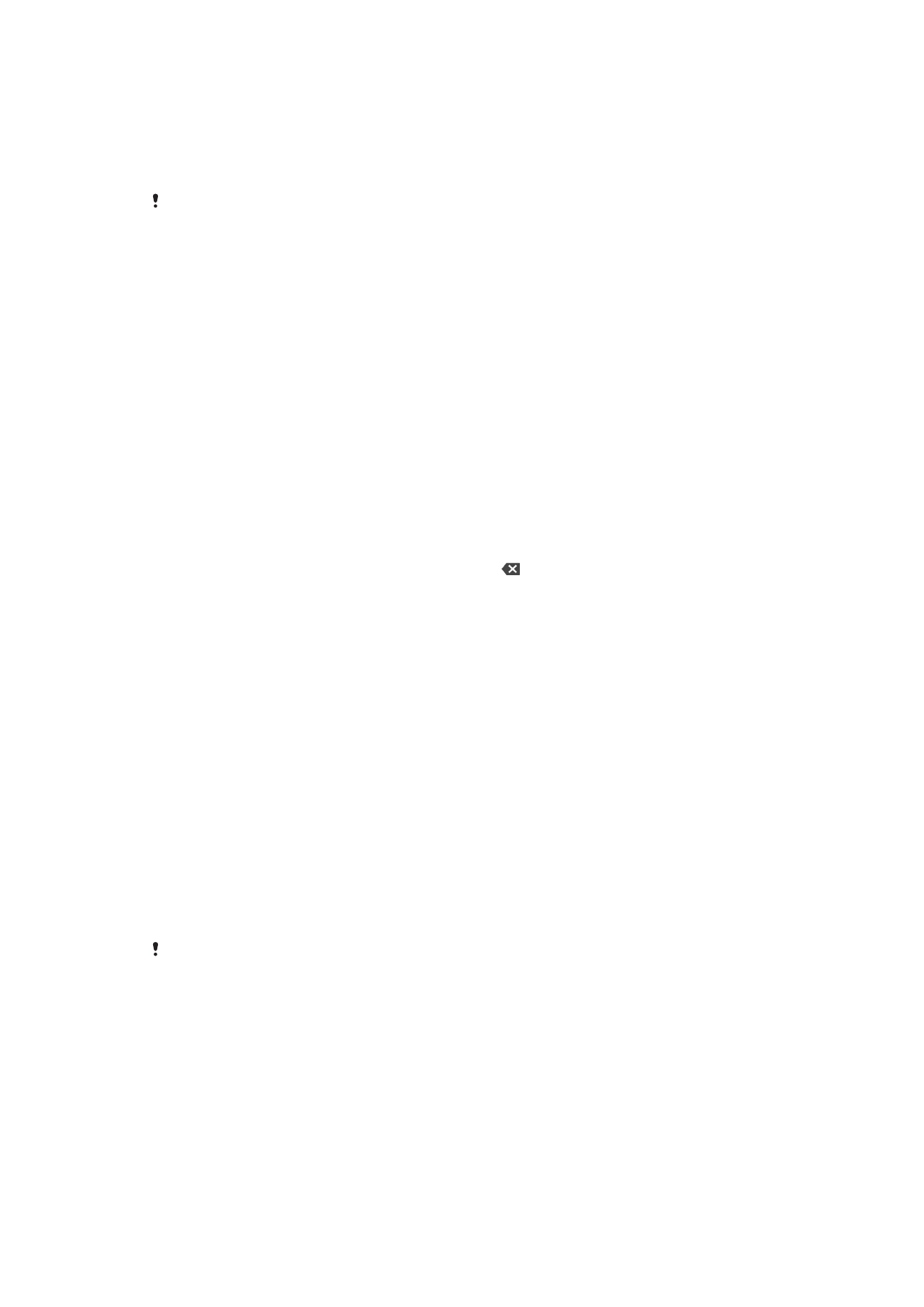
Për të shfaqur tastierën në ekran për të futur tekst
•
Trokitni lehtë mbi një fushë për futjen e tekstit.
Për të përdorur tastierën në ekran në orientimin si peizazh
•
Kur të shfaqet tastiera në ekran, kthejeni pajisjen anash.
Për të aktivizuar orientimin si peizazh, mund t'ju duhet të rregulloni cilësimet në disa
aplikacione.
Për të futur tekst karakter pas karakteri
1
Për të futur një karakter të dukshëm në tastierë, trokitni lehtë mbi karakterin.
2
Për të futur një variant karakteri, prekni dhe mbani një karakter të zakonshëm të
tastierës për të nxjerrë një listë opsionesh të disponueshme dhe pastaj përzgjidhni
nga lista. Për shembull, për të futur "é", prekni dhe mbani "e" derisa të shfaqen
opsionet e tjera, pastaj, ndërsa mbani gishtin të shtypur në tastierë, zvarriteni dhe
përzgjidhni "é".
Për të futur një pikë
•
Pasi të futni një fjalë, trokitni lehtë dy herë mbi tastin e hapësirës.
Për të futur tekst duke përdorur funksionin e futjes me gjeste
1
Kur shfaqet tastiera në ekran, rrëshqisni gishtin nga shkronja në shkronjë për të
formuar fjalën që dëshironi të shkruani.
2
Pasi të përfundoni futjen e një fjale, ngrini gishtin. Një sugjerim i fjalës shfaqet duke
u bazuar në shkronjat që keni shkruar.
3
Nëse fjala që dëshironi nuk shfaqet, trokitni lehtë për të parë opsionet e tjera
dhe përzgjidhni si duhet. Nëse opsioni i dëshiruar nuk shfaqet, fshijeni të gjithë
fjalën dhe futeni atë përsëri ose futeni fjalën duke trokitur çdo shkronjë
individualisht.